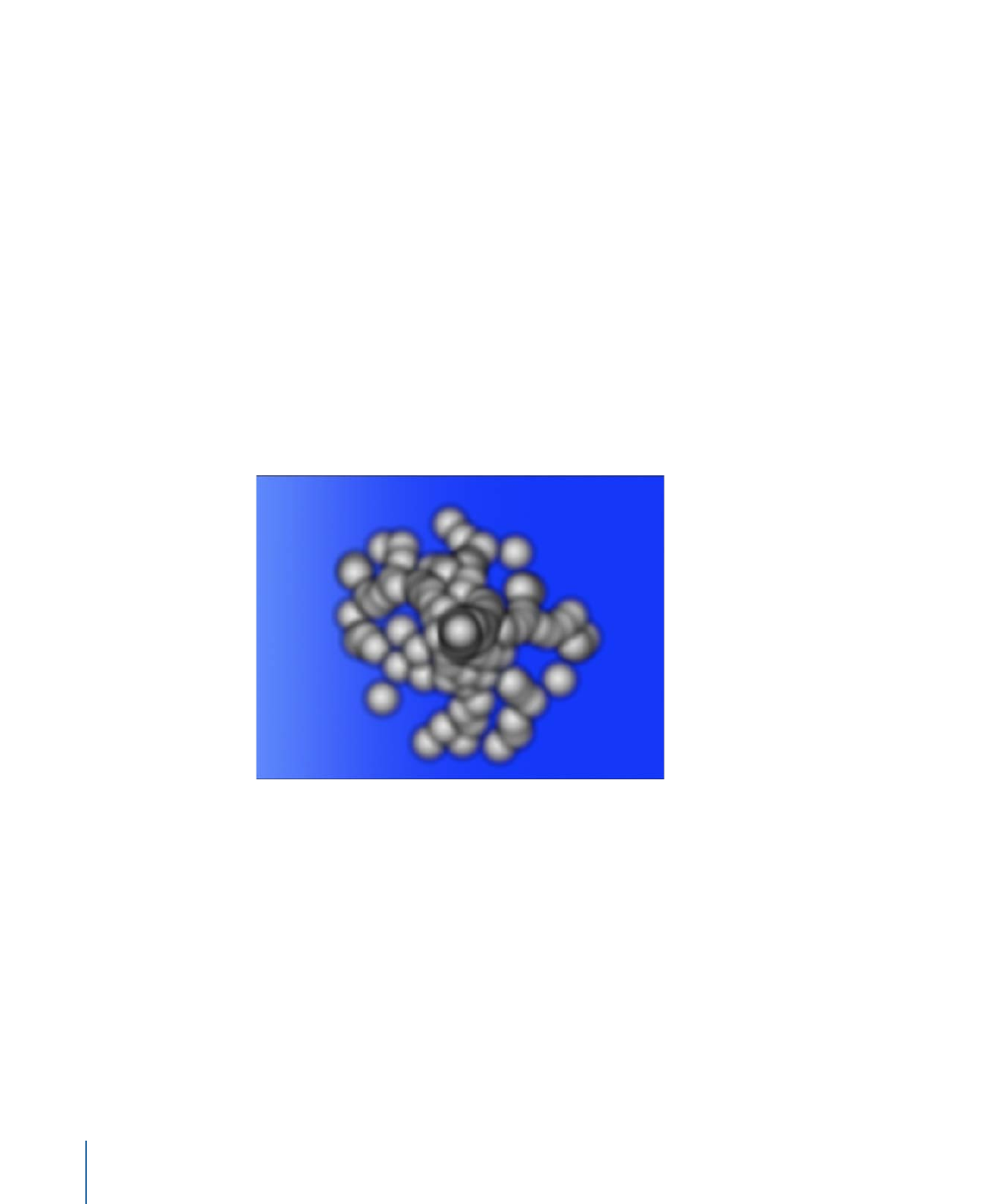
使用 HUD 创建简易烟雾效果
在本示例中,使用“发射器”HUD 创建一种烟雾效果。使用按
创建简易自定粒子系统
中所述方式创建的发射器。
在对所选粒子系统进行调整前,在时间线中将播放头向前拖到您可以看到整个粒子
系统效果的那一帧会很有帮助。这样,您进行的任何调整都显而易见。
本示例中,各个粒子的大小太大,难以在粒子系统中制作任何纹理。
604
第 14 章
使用粒子
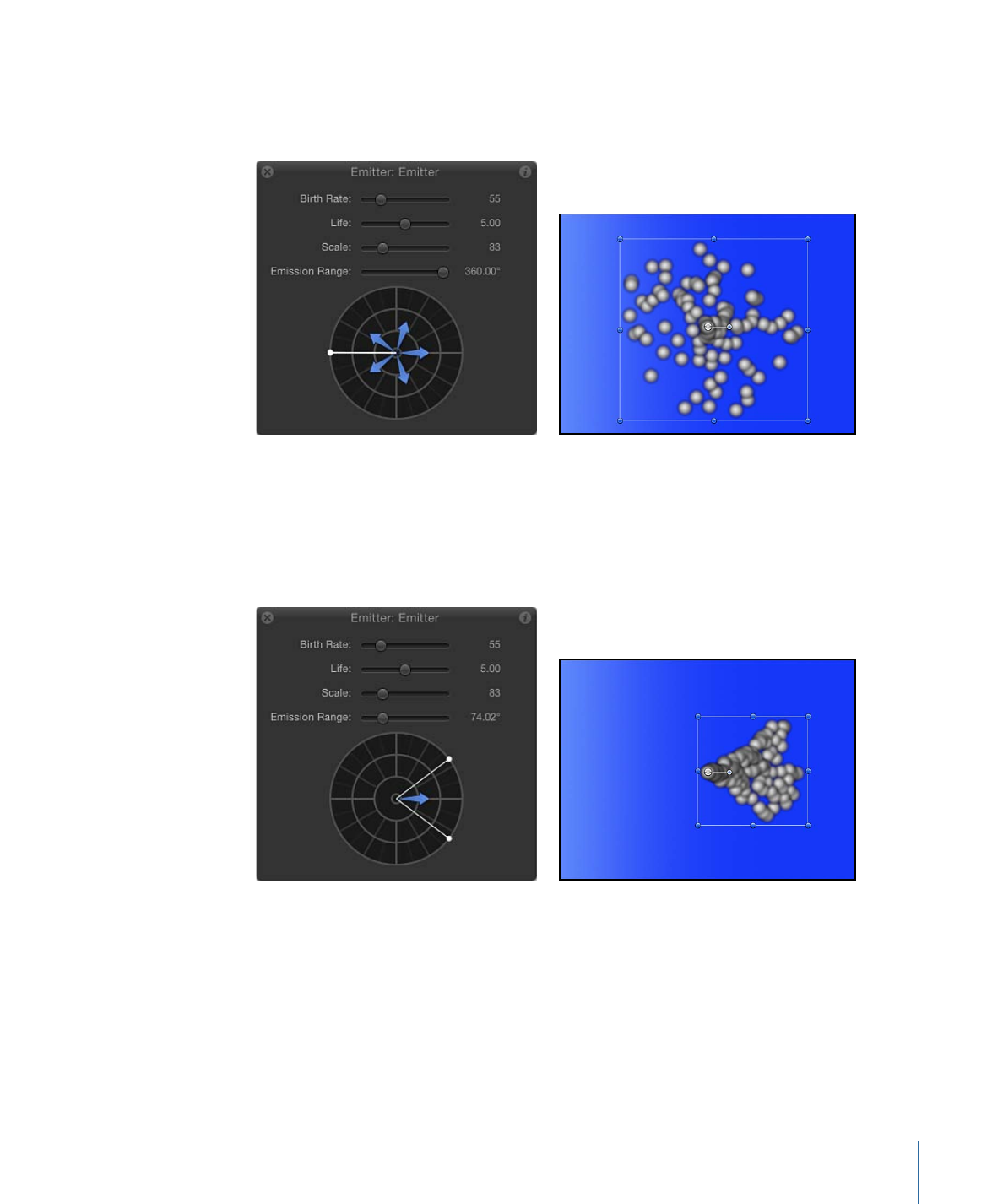
若要使用“发射器”HUD 修改粒子外观
1
在“发射器”HUD 中,将“缩放”滑块拖到左侧,缩小每个粒子的大小,使单个粒子更
易于识别。
2
在“发射器”HUD 中,点按发射控制外环(带有蓝色箭头的圆形)的任何地方,并向
右拖移以界定一个用于限制所创建粒子的角度范围(发射范围)的狭窄分段。
拖移时,界定发射范围的两个点会围绕发射控制中心均衡地旋转。当发射范围形成
下方所示的向右角度时,松开鼠标键。(当您调整发射范围时,粒子会在“画布”中
重新排列,使您看到生成的效果。)
605
第 14 章
使用粒子
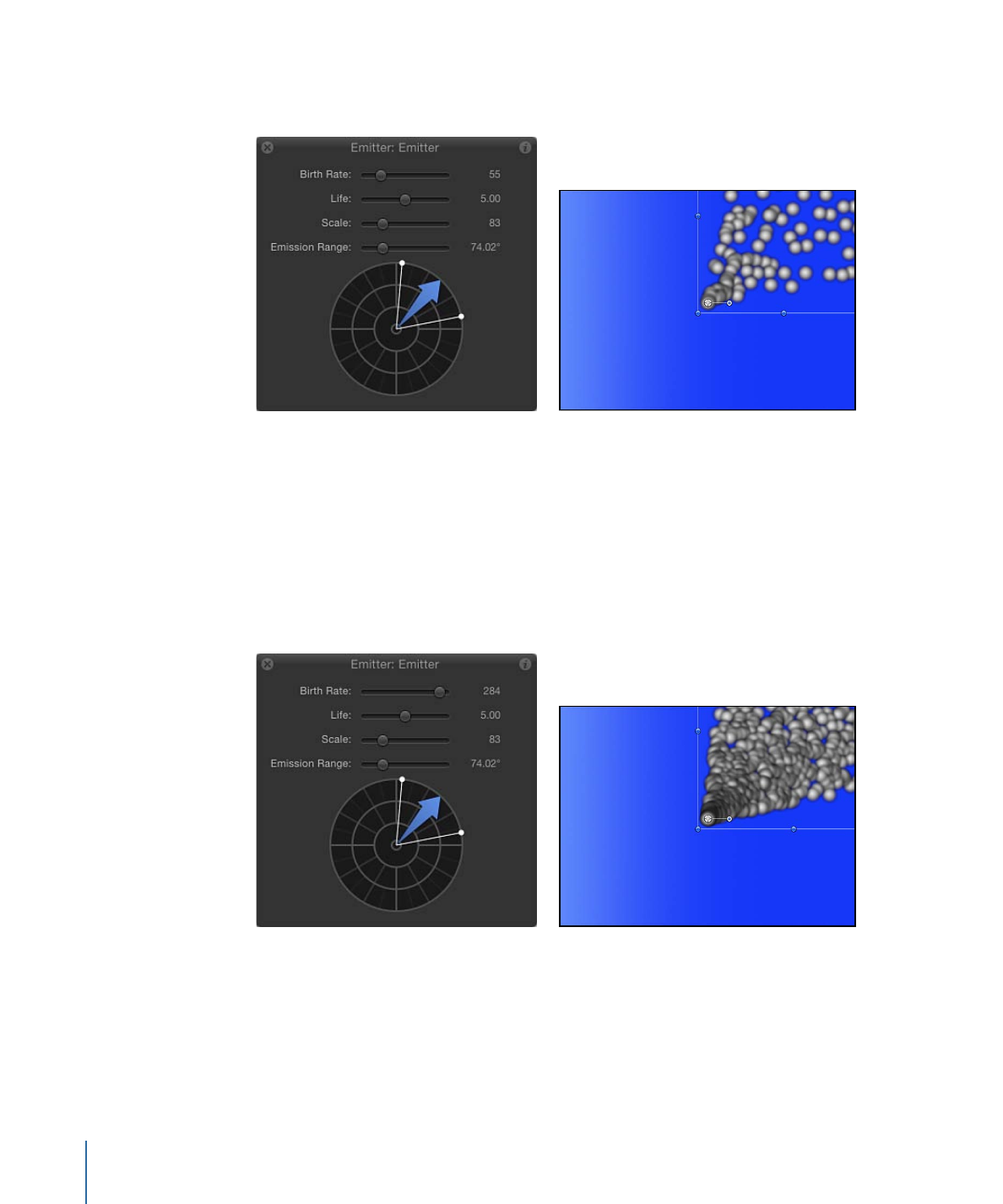
3
若要粒子向上漂移,请在“发射范围”分段中间进行拖移,逆时针旋转蓝色箭头直至
指向上方,并稍微偏向中心控制的右侧;继续向外拖移,使箭头拉长。
粒子发射角度会在“画布”中更新,反映出 HUD 中的新设置。
请记住:虽然箭头
角度控制粒子的发射角度,但是箭头长度控制的却是粒子的速
度。箭头越长,粒子速度越快,反之亦然。
此时,粒子均沿着一个正确的方向运动,但数量不多(还不存在火焰)。
4
在“发射器”HUD 中,向右拖移“产生率”滑块,增加发射器创建的粒子数目。
您提高产生率时,可以创建出更多粒子,形成一栏几乎统一的“烟雾”。粒子在漂离
发射器的过程中越分越开。
如您所见,可以使用单个对象创建一栏徐徐飘向上空的逼真烟雾。
虽然 HUD 控制功能十分强大,但检查器中的“发射器”和“粒子单元”面板还拥有许多
可供您自定的参数。有关更多信息,请参阅
发射器与单元参数
。
606
第 14 章
使用粒子